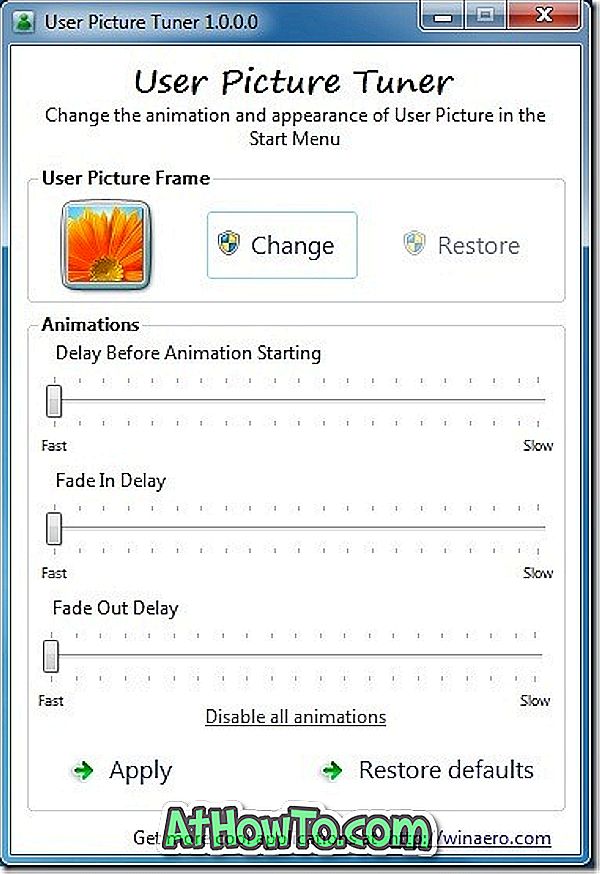작업 표시 줄은 의심 할 여지없이 Windows 운영 체제에서 가장 많이 사용되는 영역 중 하나입니다. 작업 표시 줄은 고정 된 프로그램을 열고 실행중인 프로그램간에 전환하는 데 유용합니다. Microsoft는 Windows 8에서 Start orb 및 Start 메뉴를 삭제했지만 작업 표시 줄의 다른 기능은 변경되지 않습니다.
많은 컴퓨터 사용자가 Microsoft Surface Pro 및 Windows 8 및 Windows 8 Pro를 탑재 한 다른 태블릿을 구입했습니다. Windows 태블릿에서 데스크톱 모드 환경을 향상시키는 가장 좋은 방법 중 하나는 작업 표시 줄을 화면 왼쪽으로 이동하여 작업 표시 줄에 빠르게 액세스하고 엄지 손가락으로 프로그램을 실행하는 것입니다.

작업 표시 줄을 화면 왼쪽으로 이동하면 가로 모드의 데스크탑 환경이 크게 향상되지만 세로 모드를 사용하는 동안 작업 표시 줄은 많은 화면 영역을 차지합니다.

세로 모드는 웹 탐색, 전자 서적 읽기 및 문서 편집에 이상적입니다. 데스크탑 브라우저를 사용하여 웹을 검색하거나 데스크탑 기반 소프트웨어를 사용하여 세로 모드로 전자 서적을 읽는 것을 선호하는 경우, 세로 모드 일 때 작업 표시 줄을 자동으로 숨길 수 있습니다.
작업 표시 줄을 자동 숨기기 (작업 표시 줄 속성에있는 옵션)하도록 수동으로 Windows를 구성 할 수 있지만이 옵션은 작업 표시 줄을 가로 및 세로 모드로 자동 숨 깁니다. 따라서 세로 모드 전용으로 작업 표시 줄을 자동 숨기기하려면 작업 표시 줄 자동 숨기기라는 타사 도구를 사용해야합니다.
서페이스 작업 표시 줄 은 Windows 8 기반 태블릿을 위해 특별히 설계된 작은 응용 프로그램입니다. 세로 모드로 전환 할 때마다 자동으로 작업 표시 줄을 숨기고 기본 가로 모드로 다시 전환 할 때 작업 표시 줄을 다시 복원합니다. 화면의 왼쪽 가장자리에서 작업 표시 줄을 누를 수 있음은 물론입니다.

도구 설치 및 설정은 간단합니다. 개발자 페이지 (이 기사 끝에 제공된)에서 Surface Taskbar zip 파일을 다운로드하고 zip 파일을 추출하여 실행 파일을 얻은 다음 프로그램을 실행하십시오. 프로그램이 실행 중일 때 프로그램의 작은 아이콘이 작업 표시 줄의 시스템 트레이 영역에 표시됩니다.

기본 설정을 사용하면 Windows에서이 도구가 시작되지 않습니다. 이 도구가 마음에 들었고 Windows로 시작하려면 시스템 트레이에있는 서피스 작업 표시 줄 아이콘을 두 번 클릭하여 설정을 연 다음 시작시 실행 옵션을 선택하십시오.
태블릿을 가지고 있다면 Windows 8 용 TouchPal 터치 키보드를 사용해보십시오.
서페이스 작업 표시 줄 다운로드